电脑清洗的方法
- 格式:doc
- 大小:37.00 KB
- 文档页数:4

电脑键盘清洗的小妙招
1. 使用清洁软胶:这是一种专门用于清洁键盘的工具,它可以轻松地粘走键盘上的灰尘和杂物。
只需将清洁软胶在键盘上滚动几次,就能有效地去除污垢。
2. 用清洁布擦拭:将干净的清洁布稍微浸湿,然后轻轻擦拭键盘表面。
这种方法对于清除键盘表面的轻微污渍非常有效。
3. 清洁键帽:如果键盘上的键帽脏污严重,可以将它们取下来进行清洁。
使用小刷子或牙刷轻轻刷洗键帽,然后用湿布擦拭干净后再装回键盘。
4. 用压缩空气吹除:使用压缩空气罐将键盘中的灰尘和杂物吹出来。
将空气罐对准键盘的缝隙,轻轻喷气,能够清除键盘内部的污垢。
5. 定期清洁:为了保持键盘的清洁,建议定期进行清洁。
可以每周或每月进行一次简单的清洁,这样可以防止污垢的积聚。
6. 注意清洁环境:保持使用电脑的环境清洁也很重要。
定期清理桌面上的杂物和灰尘,避免它们进入键盘。
需要注意的是,在清洁键盘时要小心轻柔,避免使用过于湿润的物品或化学清洁剂,以免损坏键盘。
如果你的键盘是可拆卸的,也可以将其拆开进行更深入的清洁。
希望这些小妙招能够帮助你保持电脑键盘的清洁和卫生。
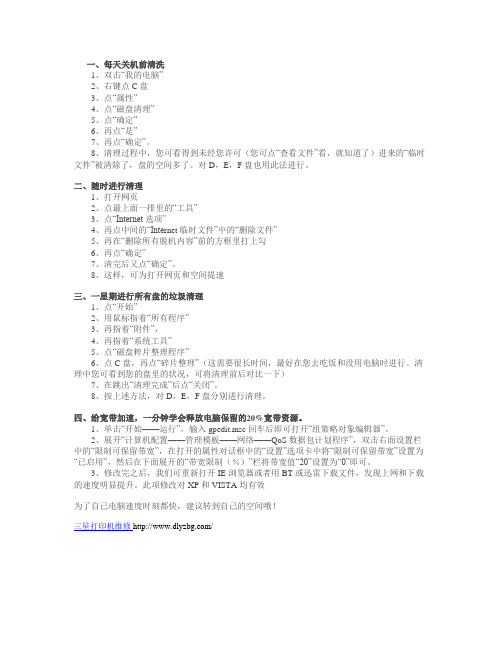
一、每天关机前清洗1、双击“我的电脑”2、右键点C盘3、点“属性”4、点“磁盘清理”5、点“确定”6、再点“是”7、再点“确定”。
8、清理过程中,您可看得到未经您许可(您可点“查看文件”看,就知道了)进来的“临时文件”被清除了,盘的空间多了。
对D,E,F盘也用此法进行。
二、随时进行清理1、打开网页2、点最上面一排里的“工具”3、点“Internet选项”4、再点中间的“Inte rnet临时文件”中的“删除文件”5、再在“删除所有脱机内容”前的方框里打上勾6、再点“确定”7、清完后又点“确定”。
8、这样,可为打开网页和空间提速三、一星期进行所有盘的垃圾清理1、点“开始”2、用鼠标指着“所有程序”3、再指着“附件”,4、再指着“系统工具”5、点“磁盘粹片整理程序”6、点C盘,再点“碎片整理”(这需要很长时间,最好在您去吃饭和没用电脑时进行。
清理中您可看到您的盘里的状况,可将清理前后对比一下)7、在跳出“清理完成”后点“关闭”。
8、按上述方法,对D,E,F盘分别进行清理。
四、给宽带加速,一分钟学会释放电脑保留的20%宽带资源。
1、单击“开始——运行”,输入gpedit.msc回车后即可打开“组策略对象编辑器”。
2、展开“计算机配置——管理模板——网络——QoS数据包计划程序”,双击右面设置栏中的“限制可保留带宽”,在打开的属性对话框中的“设置”选项卡中将“限制可保留带宽”设置为“已启用”,然后在下面展开的“带宽限制(%)”栏将带宽值“20”设置为“0”即可。
3、修改完之后,我们可重新打开IE浏览器或者用BT或迅雷下载文件,发现上网和下载的速度明显提升。
此项修改对XP和VISTA均有效为了自己电脑速度时刻都快,建议转到自己的空间哦!三星打印机维修/。


电脑屏幕的油清洗方法在使用电脑的过程中,我们经常会发现电脑屏幕上出现油垢或指纹的情况,这不仅影响了屏幕的显示效果,还给我们的使用带来了不便。
因此,定期清洗电脑屏幕是至关重要的。
下面将介绍几种常用的电脑屏幕油清洗方法。
1. 用专业的屏幕清洁液清洗市面上有各种专门用于电子产品屏幕清洁的清洁液,可以选择其中一款来清洗电脑屏幕。
使用方法如下:- 首先,关闭电脑并断开电源。
确保屏幕处于关机状态,以免出现任何损坏。
- 将清洁液喷在柔软的纤维布上,而不是直接喷在屏幕上。
选择优质的纤维布,如微纤维布,避免使用有磨损的毛巾或纸巾。
- 轻轻擦拭屏幕表面,不要用力摩擦,以免刮伤屏幕。
可以使用水平方向的直线或圆周运动,在整个屏幕上均匀擦拭。
- 如果屏幕上有顽固的污渍,可以稍微加压擦拭,但切记不要用力过大,以免损坏屏幕。
- 清洗完毕后,等待屏幕完全干燥,然后再重新开机。
2. 用稀释的白醋清洗白醋是一种天然的清洁剂,可以有效去除电脑屏幕上的油垢。
使用方法如下:- 首先,取一小碗温水,加入适量的白醋,按照比例混合。
一般来说,可以使用1:1的比例,或根据实际需要适量调整。
- 用柔软的纤维布浸湿于稀释的白醋水中。
同样,避免直接将醋水倒在屏幕上。
- 轻轻擦拭屏幕表面,同样避免用力摩擦和刮伤屏幕。
- 处理顽固的污渍时,可以稍微加压擦拭,但依然要注意用力适度。
- 清洗完毕后,等待屏幕完全干燥,然后再重新开机。
3. 使用湿纸巾清洁当无法获得专业的清洁液或白醋时,可以使用湿纸巾来清洁电脑屏幕。
使用方法如下:- 首先,选用基于水为主的湿纸巾,避免使用含有酒精或漂白剂的湿纸巾,以免损坏屏幕。
- 将湿纸巾轻轻从上到下擦拭屏幕表面,确保覆盖整个屏幕区域。
- 同样,不要用力摩擦或过度压力,以免划伤屏幕。
- 清洗完毕后,等待屏幕完全干燥,然后再重新开机。
注意事项:- 在清洗过程中,一定要确保电脑已经关闭并断电,以免造成电脑损坏。
- 不要喷洒清洁液或湿纸巾直接在屏幕上。

电脑屏幕清洁方法在我们日常使用电脑的过程中,屏幕上常常会留下指纹、灰尘和污迹等,这些问题会影响到屏幕的清晰度和使用体验。
因此,我们需要掌握一些适当的电脑屏幕清洁方法,保持屏幕的清洁度和良好状态。
本文将介绍几种常用的电脑屏幕清洁方法,帮助您轻松地清洁电脑屏幕。
1. 温和清洁液清洁法温和清洁液清洁法是最常见的电脑屏幕清洁方法之一。
您可以使用专门的屏幕清洁剂或在家中制作简单的自制清洁液。
制作自制清洁液方法如下:材料:- 一瓶喷雾器- 一部分蒸馏水- 一部分无酒精的家庭用洗洁精步骤:1)在喷雾器中混合相等比例的蒸馏水和无酒精洗洁精。
2)轻轻摇动喷雾器,使两者充分混合。
3)将电脑关闭,并断开电源插头。
4)将清洁液喷洒在柔软的无纺布上,不要直接喷洒在电脑屏幕上。
5)用湿润的布轻轻擦拭屏幕表面,注意不要用力擦拭,以免刮伤屏幕。
6)用干净的干布擦拭干净屏幕上的水迹。
7)插上电源,打开电脑并检查屏幕是否干净。
2. 柔软干净布清洁法除了使用清洁液方法,您还可以使用柔软干净布清洁法。
这种方法适用于没有明显污渍的屏幕清洁,比如常见的灰尘。
步骤:1)关闭电脑,并断开电源插头。
2)取一块干净、柔软的无纺布或微纤维布。
3)轻轻擦拭屏幕表面,确保布料干燥和干净。
4)使用柔和而均匀的压力擦拭屏幕,以避免划痕。
5)如果有顽固的污渍,可以稍微加湿布料,但务必确保布料不会弄湿屏幕。
6)擦拭过程中,可以按照从上到下、从左到右的方向进行,以确保彻底地清洁整个屏幕。
7)最后,用干净的干布擦拭干净屏幕上的水迹。
8)插上电源,打开电脑并检查屏幕是否干净。
3. 不建议使用的清洁物品在清洁电脑屏幕时,需要注意避免使用以下物品:- 含有酒精、酸、氨或溶剂的清洁剂:这些物品可能会对屏幕表面造成损害。
- 粗糙或有纤维的布:这些布料可能会划伤屏幕或留下细小的纤维颗粒。
- 纸巾或抹布:纸巾可能会在屏幕上留下纸屑,使用不适当的抹布可能会刮伤屏幕。
总结:通过采取适当的清洁方法,我们可以保持电脑屏幕的清洁度和良好状态。

电脑屏幕清洗技巧电脑屏幕清洗技巧电脑永久了屏幕上肯定会有灰尘和垃圾,尤其是在环境不好的地方或者户外长期用电脑,这种情况会更加严重。
如何电脑上的灰尘不去清洁就这样放着,那么电脑的屏幕就会变得很脏,接下来店铺搜集了电脑屏幕清洗技巧,欢迎查看。
电脑屏幕清洗技巧一、关闭显示器。
这样更容易看到灰尘和脏东西,而且对你和计算机来说都比较安全。
1、如果你在显示器打开的时候就清洁的话和可能会损坏显示器。
2、虽然风险很小,但是如果你在打开的情况下清洁显示器可能会有触电的风险。
二、清洁外壳。
你可以使用喷雾清洁剂或者沾有温和的清洁液的清洁布来擦拭屏幕周围的外壳。
1、外壳是用耐用的塑料制成的,所以如果你需要清除一些污垢的话可以用力摩擦。
2、不要直接将清洁剂喷到外壳上,因为你可能会意外地喷到屏幕上,另外一些可能会流进缝隙里。
3、清洁显示器的底座,按钮,和显示器的后面。
你可以用布包着手指或牙签来清理缝隙或者是角落。
4、如果显示器有电线连接到CPU或电源,拔掉这些并好好清理一下。
三、用干净柔软的.布擦拭显示器。
超细纤维布的效果比较好。
这种类型的防静电布有线头残留在屏幕上,而且足够柔软,不会划伤表面。
用这种布可以去除任何可见的灰尘,脏东西和污垢。
1、不要用毛巾,纸制品或其他粗糙的布擦拭屏幕。
这会留下棉纤维并可能造成的划痕。
2、一次性除尘布,比如Swiffer布的效果也不错。
3、不要用力按压屏幕或者用力擦拭。
你可能会损坏屏幕并在你开启的时候发生变色。
4、如果你的屏幕非常脏,你可以冲洗或者换一块布。
逐步温和地清洁。
四、避免使用含有氨、丙酮的产品。
这些物质会很容易地破坏你的屏幕,尤其是防眩光的屏幕。
1、擦拭屏幕的时候尽可能用普通的水。
2、购买专业的屏幕清洁液。
检查你的用户手册以确保它对你的显示器是安全的。
3、你也可以自制温和的清洁剂,混合水和等量的白醋。
用清洁布蘸取一些清洁剂(不要太湿)。
4、你也可以混合同等剂量的伏特加酒或异丙醇作为另一种清洁剂。
设备清洁清扫方案设备的清洁清扫是设备维修和保养的重要方面。
每个设备都需要经常进行清洁和维护,以确保设备的长期使用寿命和可靠性。
本文将介绍一些清洁设备的方法,以及一些常见的设备清洁问题和解决方案。
1. 设备清洁方法1.1 干拭干拭是最基本也是最简单的设备清洁方法之一。
用一块干净的布或纸巾轻轻擦拭设备表面,去除尘土或污渍。
注意不要使用过于湿润的布料或纸巾,以免液体渗入设备内部,对设备造成损害。
1.2 水清洗水清洗是最常用的清洁方法之一。
选用清洗剂或肥皂水在设备表面擦洗,注意使用适量的水和清洗剂,避免将过多的液体流入设备内部或设备端口中。
清洗完成后,使用一块干净的毛巾或纸巾擦干设备表面。
1.3 气吹气吹是一种适合于小型设备、键盘、散热器等设备的清洁方法。
使用气罐或空气泵,对设备表面吹气,去除灰尘、杂质等污渍。
使用时要注意保持适当的距离并使用适量的气压。
1.4 清洁设备内部某些设备的内部可能会因为各种原因而产生灰尘、杂质和污垢。
为了彻底清除这些污垢,需要拆卸设备并清除设备内部。
建议不是专业人士不随意拆装设备,以免造成损伤或电击等安全问题。
有条件时,可以将设备送到维修厂或专业的设备清洁公司进行清洁服务。
2. 常见问题及解决方案2.1 移动设备屏幕污垢随着移动设备的广泛使用,移动设备屏幕面临的污染风险也越来越高。
常见的污染物包括指纹、油脂和灰尘等。
为了清洁这些污染物,可以使用专门的屏幕清洁剂和软布巾进行清洁。
避免使用过于湿润的巾布或使用含氨和酒精等含有腐蚀成分的清洁剂。
2.2 电脑键盘杂质电脑键盘是最容易出现杂质问题的设备之一。
使用电脑键盘时,会不可避免地出现键盘上的杂质,例如污渍或灰尘。
为了清除这些污染物,可以使用气吹或小刷子清理键盘表面。
使用键盘保护膜可以长期保护键盘,避免杂质进入键盘内部。
2.3 设备内部积尘部分设备的内部可能会积累大量灰尘和污垢。
这将影响设备的正常运行,并增加设备发生故障的风险。
为了清除设备内部污垢,建议使用专业的设备清洁公司进行清洁服务。
快速打扫小妙招分钟清洁电脑键盘快速打扫小妙招:分钟清洁电脑键盘电脑键盘作为我们日常工作和学习中常用的工具,经常会积累灰尘、污垢和细菌。
保持键盘的清洁,不仅可以提高使用的舒适度,还可以延长键盘的使用寿命。
下面介绍一些快速打扫键盘的小妙招,让你在几分钟内轻松清洁键盘,并保持其卫生。
1. 抖空气法将键盘朝向倒置,并轻轻地敲打键盘的背面,或用吹风机将键盘的灰尘吹走。
这种方法可以快速清除键盘上的大颗粒灰尘和杂物,简单易行,无需专业工具。
2. 果蔬胶带法将透明胶带粘在手指的指尖,然后慢慢地将手指在键盘上移动,粘取键盘表面的灰尘和污垢。
果蔬胶带具有一定的粘着力,可以有效地去除键盘上的细小颗粒和污渍,同时也可做到阻挡灰尘和污渍进入键盘缝隙的效果。
3. 吸尘器法使用吸尘器配合小尺寸软毛刷头对键盘进行吸尘。
将软毛刷头安装在吸尘器上,然后对键盘表面进行吸尘,尽可能地去除灰尘和污渍。
刷头的软毛可以有效地保护键盘面板,避免划伤和损坏。
4. 橡皮擦法使用普通的橡皮擦擦拭键盘表面,可以去除键盘上的顽固污渍和轻微划痕。
橡皮擦的材质柔软,不会对键盘造成损害,并且能够达到一定的清洁效果。
5. 湿纸巾法用湿纸巾擦拭键盘表面和键帽之间的夹缝,可以去除污垢和细菌。
注意湿纸巾要拧干,以免液体进入键盘内部造成损坏。
此外,在使用湿纸巾擦拭键盘时,需要轻柔地擦拭,避免太大力度导致键帽脱落或损坏。
6. 专业清洗工具法如果键盘确实十分脏乱,可以考虑使用专业的键盘清洁工具。
这些工具通常包括清洁剂、刷子和吸尘器等,能够深入键盘缝隙和键帽之间进行彻底的清洁。
使用前请仔细阅读清洁工具的说明书,并按照指导操作,以避免键盘受损。
在保持键盘清洁的同时,也要注意以下几点:1. 定期清洁:最好每隔一段时间对键盘进行清洁,比如每月一次。
这样可以预防灰尘和污渍堆积,保持键盘的清洁和卫生。
2. 勿饮食使用:避免在使用键盘时吃东西,以免食物碎屑或液体滴入键盘,造成键帽粘连或键盘内部受损。
电脑清洗注意什么事项电脑清洗是电脑维护和保养的重要一环。
随着时间的推移,电脑内部会积累大量的灰尘和污垢,如果不及时进行清理,会导致电脑散热不良、运行速度下降、噪音增大等问题。
因此,定期进行电脑清洗是非常必要的。
以下是电脑清洗时需要注意的事项。
1. 关机并断电:在进行电脑清洗之前,首先要确保电脑已经关机并断电。
这样可以避免触电风险,并减少静电对电脑内部组件的影响。
2. 准备清洁工具:清洗电脑需要准备一些专用工具,包括柔软的刷子、吹气罐、抹布、棉签等。
刷子用于清理电脑表面和键盘等大面积区域,吹气罐可以用来吹除内部的尘埃,抹布和棉签可以用来擦拭电脑屏幕和一些细小的部件。
3. 清理电脑表面:使用柔软的刷子,轻轻刷拭电脑外壳,尽量保持刷子清洁,避免带入灰尘。
可以用湿抹布擦拭外壳,但要注意电脑表面不能进水。
4. 清理键盘:键盘是电脑上最容易积累灰尘的地方之一。
可以使用刷子和吹气罐进行清理,将键盘上的灰尘刷掉,并用吹气罐吹除键盘间的灰尘。
如果键盘脏到一定程度,可以用棉签蘸取少量清洁液,轻轻擦拭键盘上的污垢。
但要避免太湿,以免液体渗入键盘内部。
5. 清理电脑内部:电脑内部是比较敏感的部位,需要小心操作。
使用吹气罐可以吹除主板、显卡、散热器等部件上的灰尘。
但要注意吹气罐距离电脑组件保持一定距离,以免过于接近导致物理损伤。
也可以使用抹布轻拭电脑内部,但要注意避免带电部分。
6. 清洗电源风扇:电源风扇在使用时间长了之后,会积累大量的灰尘。
可以使用刷子轻轻刷拭风扇叶片上的灰尘,然后用吹气罐吹除残留的灰尘。
此外,电脑内部的其他风扇也要进行类似的清洗。
7. 清洗屏幕:电脑屏幕可以使用专用的屏幕清洁剂和抹布进行清洗,也可以使用湿抹布擦拭。
但要注意湿度不宜过大,避免液体渗入屏幕内部。
8. 定期更换散热器散热胶:电脑散热器上的散热胶是散热效果的重要因素。
定期更换散热胶可以保持良好的散热效果,提高电脑的稳定性。
更换散热胶需要一定技术,可以交由专业人士进行。
电脑用久了,运行速度慢了,教你们怎样清除电脑里面的垃圾
1、单击“开始”菜单中“程序”的“附件”,单击“系统工具”再单击“清理磁盘”,选择C盘,确认后,选中所有的“口”,再确认;再在“系统工具”中点击“磁盘碎片整理程序”,这需要花很长时间,请耐心等待。
一些程序删除了,但并非完全删除,在计算机的注册表中仍然保留安装信息,如不及时删除这些无用的信息,时间久了,注册表就会变得越来越大,影响系统的工作性能。
你可利用下述方法将其彻底删除。
2、在多次安装和反安装后,系统保留了很多无用的DLL文件,应将其删除。
单击“开始”菜单,单击“运行”,在文本框内键入“regedit”,打开“注册表编辑器”窗口,依次打开
HKEY_LOCAL_MACHINE\Software\Micosoft\Windows\CurrentVersion\SharedDL Ls分支。
在对话框的右侧,其键值数据后面的括号中都有一个数字,如果数字为0,说明该DLL文件已成为垃圾,将其删除。
3、将不要的程序卸载时,应在“控制面板”中的“添加/删除程序”选择确定删除,这才是彻底的删除方法。
在磁盘分区中删除效果不好,有时有些程序是删除不掉的。
即使在“控制面板”中的“添加/删除程序”卸载了,但有的程序在注册表中仍有这些程序的名称,成为垃圾。
用上述方法打开“注册表编辑器”窗口,依次打开
HKEY_LOCAL_MACHINE\Software\Micosoft\Windows\CurrentVersion\Uninstal l分支。
Uninstall主键下的每一个文件夹对应一个应用程序,打开某一文件夹,即可看到程序反安装的内容,包括程序名DisplayName和UninstallString。
找到你删除过的程序名后,右键单击其上层文件夹,选择“删除”。
4、一些不带Uninstall程序或不用安装(复制到计算机中的)即可在Windows 中直接运行的程序,如许多小型游戏等,注册表记录程序运行的参数。
如果删除了这样的程序,仍要在注册表中删除这些无用的信息。
依次打开
HKEY_CURRENT_USER\Software分支。
从各子键中找到相应程序的文件夹后,将其删除。
你也可单击“编辑”|“查找”命令逐一查找包含这些软件信息的子键或键值项,进行彻底清理 ------------------------------------------
winkey+d : 这是高手最常用的第一快捷组合键。
这个快捷键组合可以将桌面上的所有窗口瞬间最小化,无论是聊天的窗口还是游戏的窗口
……只要再次按下这个组合键,刚才的所有窗口都回来了,而且激活的也正是你最小化之前在使用的窗口!
-
这个就是winkey winkey+f : 不用再去移动鼠标点
“开始→搜索→文件和文件夹”了,在任何状态下,只要一按winkey+f就会弹出搜索窗口。
winkey+r : 在我们的文章中,你经常会看到这样的操作提示:“点击‘开始→运行’,打开‘运行’对话框……”。
其实,还有一个更简单的办法,就是按winkey + r!
alt + tab : 如果打开的窗口太多,这个组合键就非常有用了,它可以在一个窗口中显示当前打开的所有窗口的名称和图标●,选中自己希望要打开的窗口,松开这个组合键就可以了。
而alt+tab+shift键则可以反向显示当前打开的窗口。
winkey+e : 当你需要打开资源管理器找文件的时候,这个快捷键会让你感觉非常“爽”!再也不用腾出一只手去摸鼠标了!小提示: winkey指的是键盘上刻有windows徽标的键●。
winkey主要出现在104键和107键的键盘中。
104键盘又称win95键盘,这种键盘在原来101键盘的左右两边、ctrl和alt键之间增加了两个windwos键和一个属性关联键。
107键盘又称为win98键盘,比104键多了睡眠、唤醒、开机等电源管理键,这3个键大部分位于键盘的右上方。
再补充点..... F1 显示当前程序或者windows的帮助内容。
F2当你选中一个文件的话,这意味着“重命名”
F3当你在桌面上的时候是打开“查找:所有文件” 对话框
F10或ALT激活当前程序的菜单栏
windows键或CTRL+ESC打开开始菜单
CTRL+ALT+DELETE在win9x中打开关闭程序对话框
DELETE删除被选择的选择项目,如果是文件,将被放入回收站
SHIFT+DELETE删除被选择的选择项目,如果是文件,将被直接删除而不是放入回收站
CTRL+N新建一个新的文件
CTRL+O打开“打开文件”对话框
CTRL+P打开“打印”对话框
CTRL+S保存当前操作的文件
CTRL+X剪切被选择的项目到剪贴板
CTRL+INSERT 或 CTRL+C 复制被选择的项目到剪贴板
SHIFT+INSERT 或 CTRL+V 粘贴剪贴板中的内容到当前位置
ALT+BACKSPACE 或 CTRL+Z 撤销上一步的操作
ALT+SHIFT+BACKSPACE 重做上一步被撤销的操作
Windows键+D:最小化或恢复windows窗口
Windows键+U:打开“辅助工具管理器”
Windows键+CTRL+M重新将恢复上一项操作前窗口的大小和位置
Windows键+E打开资源管理器
Windows键+F打开“查找:所有文件”对话框
Windows键+R打开“运行”对话框
Windows键+BREAK打开“系统属性”对话框
Windows键+CTRL+F打开“查找:计算机”对话框
SHIFT+F10或鼠标右击打开当前活动项目的快捷菜单
SHIFT在放入CD的时候按下不放,可以跳过自动播放CD。
在打开wo rd的时候按下不放,可以跳过自启动的宏
ALT+F4关闭当前应用程序
ALT+SPACEBAR打开程序最左上角的菜单
ALT+TAB切换当前程序
ALT+ESC 切换当前程序
ALT+ENTER 将windows下运行的MSDOS窗口在窗口和全屏幕状态间切换
PRINT SCREEN将当前屏幕以图象方式拷贝到剪贴板
ALT+PRINT SCREEN将当前活动程序窗口以图象方式拷贝到剪贴板
CTRL+F4关闭当前应用程序中的当前文本(如word中)
CTRL+F6切换到当前应用程序中的下一个文本(加shift 可以跳到前一个窗口)在IE中: ALT+RIGHT ARROW显示前一页(前进键)
ALT+LEFT ARROW显示后一页(后退键)
CTRL+TAB在页面上的各框架中切换(加shift反向)
F5 刷新CTRL+F5 强行刷新。